給excel圖表添加誤差線 excel圖表添加誤差線,近日有關(guān)BAT的新聞太多,大家是不是都目不暇接了?不要留戀,還是默默的學(xué)點(diǎn)技術(shù)吧,比如“excel圖表添加誤差線”這一干貨技術(shù)是給excel圖表添加誤差線 excel圖表添加誤差線來實(shí)現(xiàn)這一技術(shù),快跟小編來了解一下這個(gè)實(shí)用技能吧~
我們給excel圖表添加趨勢(shì)線在大公司用的還是比較多的,有時(shí)候我們可能還需要給excel圖表添加誤差線,接著上節(jié)的實(shí)例我們?cè)賮韺W(xué)習(xí)下給excel圖表添加誤差線的操作步驟:
1、在excel圖表中選擇需要添加誤差線的柱形圖,切換到【布局】選項(xiàng)卡,在【分析】組中單擊【誤差線】下拉按鈕 , 執(zhí)行【其他誤差線選項(xiàng)】命令。
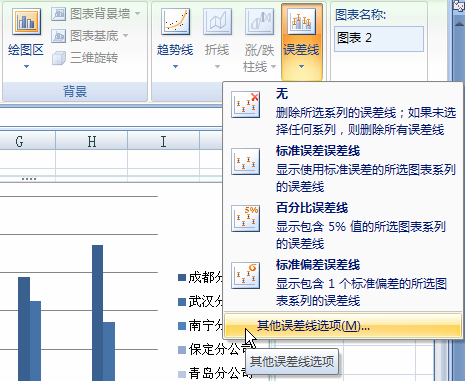
圖1
2、在彈出的 【添加誤差線】對(duì)話框中選擇【武漢分公司】選項(xiàng)。
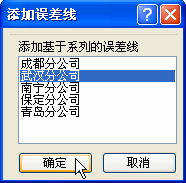
圖2
3、單擊【確定】按鈕。
4、在彈出的【設(shè)置誤差線格式】對(duì)話框中單擊 Y Error Bars 標(biāo)簽,在右側(cè)單擊【正負(fù)偏差】和【線端】單選按鈕,再單擊【百分比】單選按鈕,并在右側(cè)的文本框中輸入數(shù)值 5.0。
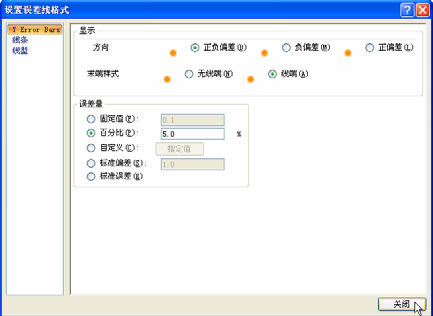
圖3
5、單擊【確定】按鈕。
6、武漢分公司數(shù)據(jù)系列誤差線添加完成。
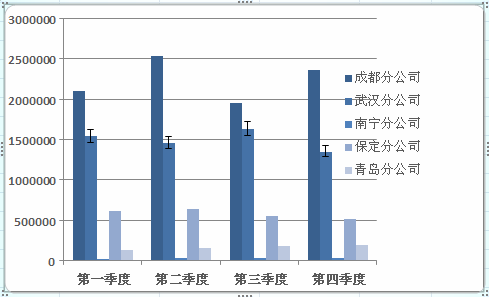
圖4
雖然給excel圖表添加誤差線我們用的不是很多,但是我們還是學(xué)習(xí)一下,以便以后我們到達(dá)大公司用得上,藝多不壓身這個(gè)我們都知道。
以上就是給excel圖表添加誤差線 excel圖表添加誤差線全部內(nèi)容了,希望大家看完有所啟發(fā),對(duì)自己的工作生活有所幫助,想要了解更多跟給excel圖表添加誤差線 excel圖表添加誤差線請(qǐng)關(guān)注我們文章營銷官網(wǎng)!
推薦閱讀
excel中如何給圖表添加誤差線 excel圖表添加誤差線 | 文軍營銷1、同樣我們打開一個(gè)帶有excel圖表的工作表,然后選中圖表,單擊布局選項(xiàng)卡下分析組中的誤差線下拉按鈕,在彈出的下拉面板中選擇其他誤差線選項(xiàng),如圖1所示。 圖1 2、彈出設(shè)置誤差線格式對(duì)話框,切換到垂直誤差線選項(xiàng)卡,選中正偏差單選按鈕,如圖2所示。 圖2 3、切換到線條顏色選項(xiàng)卡,選中實(shí)線單選按鈕,單擊顏色下拉按鈕,...給Excel圖表中的數(shù)據(jù)添加誤差線 excel圖表添加誤差線 | 文軍營銷步驟1 單擊選擇圖表中的誤差線,然后單擊布局功能選項(xiàng),再單擊當(dāng)前所選內(nèi)容功能組中的設(shè)置所選內(nèi)容格式工具按鈕,如圖3所示。 圖3 步驟2 單擊垂直誤差線選項(xiàng),設(shè)置誤線的方向及末端樣式,再設(shè)置誤差量,最后單擊關(guān)閉按鈕,如圖4、圖5所示。 圖4 圖5 給Excel圖表中的數(shù)據(jù)添加誤差線就說完了。在圖4對(duì)話框中的顯示方向...


![]()
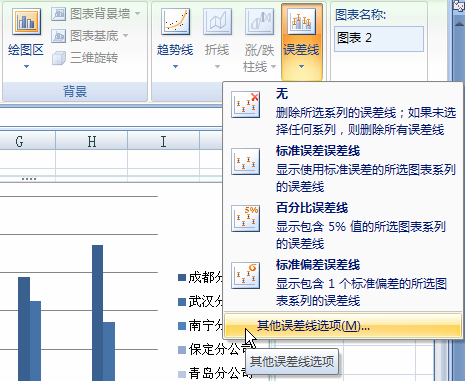
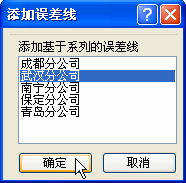
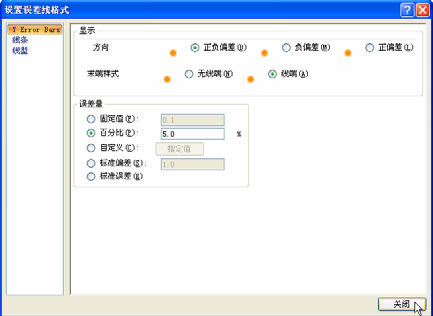
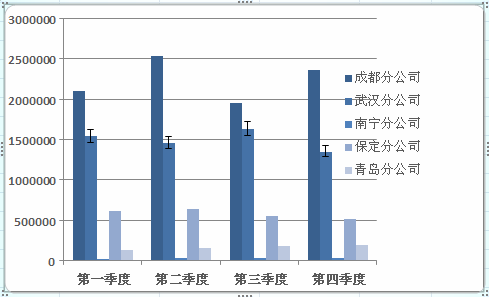
 400-685-0732(7x24小時(shí))
400-685-0732(7x24小時(shí)) 關(guān)注文軍
關(guān)注文軍

